Como excluir Sunjn Ransomware (arquivos infectados abertos)
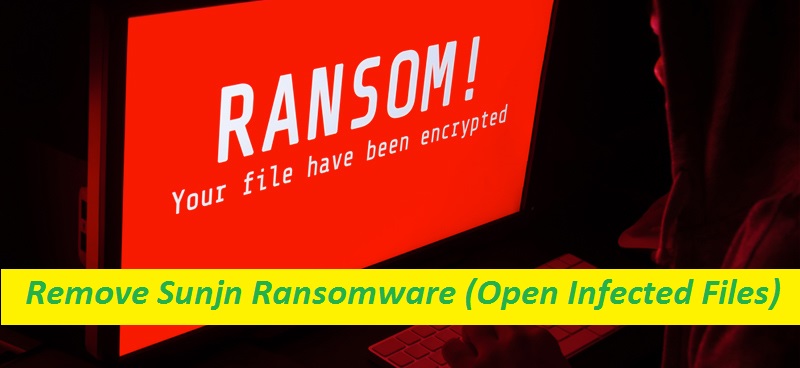
Etapas fáceis para encerrar o vírus criptográfico
Sunjn Ransomware é um tipo de malware de bloqueio de arquivos muito destrutivo que pertence ao grupo VoidCrypt ransomware. Tendo obtido acesso aos computadores Windows, ele tende a bloquear todos os arquivos e documentos cruciais armazenados dentro da máquina, tornando-os completamente inutilizáveis e ilegíveis. O Sunjn virus usa um poderoso algoritmo de criptografia para criptografar os arquivos de destino e também os renomeia anexando um ID exclusivo atribuído à vítima, o endereço de e-mail dos invasores e uma extensão “.sunjn”. Depois disso, o desagradável malware começa a chantagear as vítimas pelo dinheiro do resgate, mostrando uma mensagem exigindo o resgate “Decryption-guide.txt” que é colocada na área de trabalho.
Olhada rápida
Nome: Sunjn Ransomware
Classe: Ransomware, cripto-vírus, bloqueador de arquivos
Características: tende a criptografar os dados dos usuários e depois pede que eles paguem pela chave de descriptografia
Extensão: .sunjn (os arquivos também são anexados com um ID exclusivo e o e-mail dos invasores)
Nota de resgate: Decryption-guide.txt
Nível de ameaça: alto
Contato dos invasores: [email protected], [email protected]
Sinais: dados bloqueados, extensão estranha, mensagem exigindo resgate
Táticas de distribuição: normalmente se espalha por meio de anexos de e-mails de spam
Sunjn Ransomware: Análise de Profundidade
A nota de resgate exibida por Sunjn Ransomware informa os usuários afetados sobre o que ocorreu com seus arquivos. Eles também são advertidos contra renomear ou alterar os arquivos comprometidos, empregar ferramentas de descriptografia de terceiros ou reinstalar o sistema operacional, pois pode levar à perda permanente de dados. Além disso, eles também são solicitados a entrar em contato com os invasores por meio do endereço de e-mail [email protected] ou [email protected] para obter mais detalhes sobre como pagar o resgate e recuperar o acesso aos dados criptografados. Em geral, as vítimas têm que pagar uma quantia enorme em dinheiro de resgate aos criminosos para obter a chave de descriptografia.
Os usuários devem pagar o resgate?
Você definitivamente não conseguirá abrir os arquivos bloqueados por Sunjn Ransomware. No entanto, não há sentido em lidar com os hackers, pois essas pessoas não são confiáveis. Em vez de pagar a eles, você deve tentar restaurar os dados comprometidos por meio de alternativas. Lembre-se de que não há garantia de que você receberá a chave necessária mesmo que efetue o pagamento, pois é uma tendência dos cibercriminosos ignorarem as vítimas após receberem o dinheiro, deixando-as com arquivos infectados.
Como recuperar os arquivos infectados?
Antes de tentar restaurar os dados comprometidos, você deve primeiro remover Sunjn Ransomware do computador sem demora. Uma vez concluída a eliminação do malware, você pode usar o backup, se possuir algum, e recuperar algumas ou a maioria das informações infectadas, dependendo da idade do backup. Se você não tiver nenhum backup apropriado, ainda há uma maneira de recuperar os dados. No entanto, para esse fim, você deve pagar em nosso eficiente software de recuperação de arquivos fornecido abaixo. Mas antes de utilizar esse aplicativo, você deve eliminar o parasita do sistema de uma vez por todas.
Distribuição de cripto-vírus:
Ameaças criptográficas como Sunjn Ransomware, na maioria dos casos, se infiltram nos sistemas de PC por meio de e-mails de spam enviados pelos agentes de ameaças aos milhares em uma operação em grande escala. Disfarçados como cartas oficiais ou importantes de algumas empresas respeitáveis ou outras entidades, esses e-mails de phishing realmente contêm anexos ou links maliciosos que, uma vez abertos, acionam o download e a instalação do malware. Portanto, nunca abra os documentos anexados de quaisquer e-mails irrelevantes cujo remetente não seja conhecido ou o e-mail pareça suspeito. Proteja seu sistema com um aplicativo de segurança confiável e mantenha-o atualizado, pois ele impedirá Sunjn Ransomware ou outros ataques de malware.
Perguntas frequentes
Por que não consigo abrir os arquivos .sunjn?
Esses arquivos são criptografados com um algoritmo sofisticado e, portanto, são completamente inacessíveis. O processo de criptografia é normalmente executado para forçar as vítimas a pagar uma grande quantia de resgate, geralmente em Bitcoin ou outra criptomoeda.
Como abrir os dados bloqueados?
Se você não fez backup de seus arquivos em nenhum local externo, tente recuperá-los com a ajuda de um software de recuperação de arquivos de terceiros. O fornecido aqui é uma ferramenta altamente proficiente que já ajudou tantas vítimas semelhantes a recuperar suas informações. Mas antes de usar este aplicativo, certifique-se de remover o malware.
Mensagem na nota de resgate:
Seus arquivos foram bloqueados
Seus arquivos foram criptografados com algoritmo de criptografia
Se você precisa de seus arquivos e eles são importantes para você, não se acanhe, envie-me um e-mail
Envie o arquivo de teste + o arquivo de chave em seu sistema (o arquivo existe em C:/exemplo de dados de programa: RSAKEY-SE-24r6t523 pr RSAKEY.KEY) para garantir que seus arquivos possam ser restaurados
Obtenha a ferramenta de descriptografia + chave RSA E instruções para o processo de descriptografia
Atenção:
1- Não renomeie ou modifique os arquivos (você pode perder esse arquivo)
2- Não tente usar aplicativos de terceiros ou ferramentas de recuperação (se você quiser fazer isso, faça uma cópia dos arquivos e experimente-os e perca seu tempo)
3-Não reinstale o sistema operacional (Windows) Você pode perder o arquivo de chave e perder seus arquivos
ID do seu caso: –
NOSSO E-mail: [email protected]
em caso de não resposta: [email protected]
Oferta especial
Sunjn Ransomware pode ser uma infecção assustadora do computador que pode recuperar sua presença repetidamente, pois mantém seus arquivos ocultos nos computadores. Para conseguir uma remoção sem problemas desse malware, sugerimos que você tente um poderoso scanner antimalware Spyhunter para verificar se o programa pode ajudá-lo a se livrar desse vírus.
Certifique-se de ler o EULA, o Critério de Avaliação de Ameaças e a Política de Privacidade do SpyHunter. O scanner gratuito do Spyhunter baixou apenas as varreduras e detecta as ameaças presentes dos computadores e pode removê-las também uma vez, no entanto, é necessário que você espere pelas próximas 48 horas. Se você pretende remover instantaneamente os itens detectados, precisará comprar sua versão de licenças que ativará o software completamente.
Oferta de Recuperação de Dados
Sugerimos que você escolha seus arquivos de backup criados recentemente para restaurar seus arquivos criptografados. No entanto, se você não tiver nenhum desses backups, tente uma ferramenta de recuperação de dados para verificar se pode restaurar os dados perdidos.
Detalhes sobre antimalware e guia do usuário
Clique aqui para Windows
Clique aqui para Mac
Etapa 1: Remover Sunjn Ransomware através do “Modo de segurança com rede”
Etapa 2: Excluir Sunjn Ransomware usando a “Restauração do sistema”
Etapa 1: Remover Sunjn Ransomware através do “Modo de segurança com rede”
Para usuários do Windows XP e Windows 7: Inicialize o PC no “Modo de Segurança”. Clique na opção “Iniciar” e pressione F8 continuamente durante o processo de inicialização até que o menu “Opções avançadas do Windows” apareça na tela. Escolha “Modo de segurança com rede” na lista.

Agora, um windows homescren aparece na área de trabalho e a estação de trabalho agora está trabalhando no “Modo de segurança com rede”.
Para usuários do Windows 8: Vá para a “Tela inicial”. Nos resultados da pesquisa, selecione configurações, digite “Avançado”. Na opção “Configurações gerais do PC”, escolha a opção “Inicialização avançada”. Mais uma vez, clique na opção “Reiniciar agora”. A estação de trabalho é inicializada no “Menu de opções de inicialização avançada”. Pressione o botão “Solucionar problemas” e, em seguida, o botão “Opções avançadas”. Na “Tela de opções avançadas”, pressione “Configurações de inicialização”. Mais uma vez, clique no botão “Reiniciar”. A estação de trabalho agora será reiniciada na tela “Configuração de inicialização”. Em seguida, pressione F5 para inicializar no modo de segurança em rede

Para usuários do Windows 10: Pressione no logotipo do Windows e no ícone “Energia”. No menu recém-aberto, escolha “Reiniciar” enquanto mantém pressionado continuamente o botão “Shift” no teclado. Na nova janela aberta “Escolha uma opção”, clique em “Solucionar problemas” e depois em “Opções avançadas”. Selecione “Configurações de inicialização” e pressione “Reiniciar”. Na próxima janela, clique no botão “F5” no teclado.

Etapa 2: Excluir Sunjn Ransomware usando a “Restauração do sistema”
Faça login na conta infectada com Sunjn Ransomware. Abra o navegador e baixe uma ferramenta anti-malware legítima. Faça uma verificação completa do sistema. Remova todas as entradas detectadas maliciosamente.
Oferta especial
Sunjn Ransomware O Sunjn Ransomware pode ser uma infecção assustadora do computador que pode recuperar sua presença repetidamente, pois mantém seus arquivos ocultos nos computadores. Para conseguir uma remoção sem problemas desse malware, sugerimos que você tente um poderoso scanner antimalware Spyhunter para verificar se o programa pode ajudá-lo a se livrar desse vírus.
Certifique-se de ler o EULA, o Critério de Avaliação de Ameaças e a Política de Privacidade do SpyHunter. O scanner gratuito do Spyhunter baixou apenas as varreduras e detecta as ameaças presentes dos computadores e pode removê-las também uma vez, no entanto, é necessário que você espere pelas próximas 48 horas. Se você pretende remover instantaneamente os itens detectados, precisará comprar sua versão de licenças que ativará o software completamente.
Oferta de Recuperação de Dados
Sugerimos que você escolha seus arquivos de backup criados recentemente para restaurar seus arquivos criptografados. No entanto, se você não tiver nenhum desses backups, tente uma ferramenta de recuperação de dados para verificar se pode restaurar os dados perdidos.
Caso não consiga iniciar o PC no “Modo de Segurança com Rede”, tente usar a “Restauração do Sistema”
- Durante a “Inicialização”, pressione continuamente a tecla F8 até que o menu “Opção avançada” apareça. Na lista, escolha “Modo de segurança com prompt de comando” e pressione “Enter”

- No novo prompt de comando aberto, digite “cd restore” e pressione “Enter”.

- Digite: rstrui.exe e pressione “ENTER”

- Clique em “Next” nas novas janelas

- Escolha qualquer um dos “Pontos de restauração” e clique em “Avançar”. (Esta etapa restaurará a estação de trabalho para sua data e hora anteriores à infiltração de Sunjn Ransomware no PC.

- Nas janelas recém-abertas, pressione “Sim”.

Depois que o PC for restaurado para a data e hora anteriores, faça o download da ferramenta anti-malware recomendada e faça uma varredura profunda para remover os arquivos Sunjn Ransomware, se eles permanecerem na estação de trabalho.
Para restaurar cada arquivo (separado) por este ransomware, use o recurso “Versão anterior do Windows”. Este método é eficaz quando a “Função de restauração do sistema” está ativada na estação de trabalho.
Nota importante: Algumas variantes do Sunjn Ransomware excluem as “Cópias de volume de sombra”, portanto, esse recurso pode não funcionar o tempo todo e é aplicável apenas a computadores seletivos.
Como restaurar um arquivo criptografado individual:
Para restaurar um único arquivo, clique com o botão direito do mouse e vá para “Propriedades”. Selecione a guia “Versão anterior”. Selecione um “Ponto de restauração” e clique na opção “Restaurar”.

Para acessar os arquivos criptografados pelo Sunjn Ransomware, você também pode tentar usar o “Shadow Explorer”. (http://www.shadowexplorer.com/downloads.html). Para obter mais informações sobre este aplicativo, pressione aqui. (http://www.shadowexplorer.com/documentation/manual.html)

Importante: O Ransomware de criptografia de dados é altamente perigoso e é sempre melhor que você tome precauções para evitar o ataque à estação de trabalho. É recomendável usar uma poderosa ferramenta anti-malware para obter proteção em tempo real. Com essa ajuda do “SpyHunter”, “objetos de política de grupo” são implantados nos registros para bloquear infecções prejudiciais como o Sunjn Ransomware.
Além disso, no Windows 10, você obtém um recurso muito exclusivo chamado “Atualização de criadores de conteúdo inédito” que oferece o recurso “Acesso controlado a pastas” para bloquear qualquer tipo de criptografia nos arquivos. Com a ajuda desse recurso, todos os arquivos armazenados nos locais, como pastas “Documentos”, “Imagens”, “Música”, “Vídeos”, “Favoritos” e “Área de trabalho”, são seguros por padrão.

É muito importante que você instale esta “Atualização do Windows 10 Fall Creators Update” no seu PC para proteger seus arquivos e dados importantes da criptografia de ransomware. Mais informações sobre como obter essa atualização e adicionar um formulário adicional de proteção ao ataque do rnasomware foram discutidas aqui. (https://blogs.windows.com/windowsexperience/2017/10/17/get-windows-10-fall-creators-update/))
Como recuperar os arquivos criptografados por Sunjn Ransomware?
Até agora, você entenderia o que aconteceu com seus arquivos pessoais que foram criptografados e como pode remover os scripts e cargas associadas ao Sunjn Ransomware para proteger seus arquivos pessoais que não foram danificados ou criptografados até agora. Para recuperar os arquivos bloqueados, as informações detalhadas relacionadas a “Restauração do sistema” e “Cópias de volume de sombra” já foram discutidas anteriormente. No entanto, se você ainda não conseguir acessar os arquivos criptografados, tente usar uma ferramenta de recuperação de dados.
Uso da ferramenta de recuperação de dados
Esta etapa é para todas as vítimas que já tentaram todo o processo mencionado acima, mas não encontraram nenhuma solução. Além disso, é importante que você possa acessar o PC e instalar qualquer software. A ferramenta de recuperação de dados funciona com base no algoritmo de verificação e recuperação do sistema. Ele pesquisa as partições do sistema para localizar os arquivos originais que foram excluídos, corrompidos ou danificados pelo malware. Lembre-se de que você não deve reinstalar o sistema operacional Windows, caso contrário as cópias “anteriores” serão excluídas permanentemente. Você precisa limpar a estação de trabalho primeiro e remover a infecção por Sunjn Ransomware. Deixe os arquivos bloqueados como estão e siga as etapas mencionadas abaixo.
Etapa 1: Faça o download do software na estação de trabalho clicando no botão “Download” abaixo.
Etapa 2: Execute o instalador clicando nos arquivos baixados.

Etapa 3: Uma página de contrato de licença é exibida na tela. Clique em “Aceitar” para concordar com seus termos e uso. Siga as instruções na tela conforme mencionado e clique no botão “Concluir”.

Etapa 4: Depois que a instalação for concluída, o programa será executado automaticamente. Na interface recém-aberta, selecione os tipos de arquivo que deseja recuperar e clique em “Avançar”.

Etapa 5: você pode selecionar as “Unidades” nas quais deseja que o software execute e execute o processo de recuperação. Em seguida, clique no botão “Digitalizar”.

Etapa 6: com base na unidade selecionada para a digitalização, o processo de restauração é iniciado. Todo o processo pode demorar, dependendo do volume da unidade selecionada e do número de arquivos. Depois que o processo é concluído, um explorador de dados aparece na tela com uma visualização dos dados que devem ser recuperados. Selecione os arquivos que você deseja restaurar.

Step7. Em seguida, localize o local em que deseja salvar os arquivos recuperados.

Oferta especial
Sunjn Ransomware pode ser uma infecção assustadora do computador que pode recuperar sua presença repetidamente, pois mantém seus arquivos ocultos nos computadores. Para conseguir uma remoção sem problemas desse malware, sugerimos que você tente um poderoso scanner antimalware Spyhunter para verificar se o programa pode ajudá-lo a se livrar desse vírus.
Certifique-se de ler o EULA, o Critério de Avaliação de Ameaças e a Política de Privacidade do SpyHunter. O scanner gratuito do Spyhunter baixou apenas as varreduras e detecta as ameaças presentes dos computadores e pode removê-las também uma vez, no entanto, é necessário que você espere pelas próximas 48 horas. Se você pretende remover instantaneamente os itens detectados, precisará comprar sua versão de licenças que ativará o software completamente.
Oferta de Recuperação de Dados
Sugerimos que você escolha seus arquivos de backup criados recentemente para restaurar seus arquivos criptografados. No entanto, se você não tiver nenhum desses backups, tente uma ferramenta de recuperação de dados para verificar se pode restaurar os dados perdidos.




